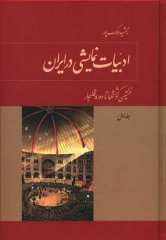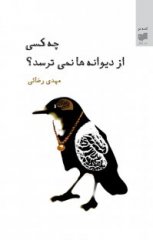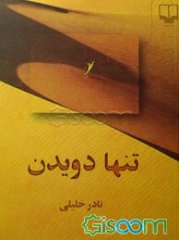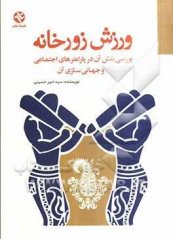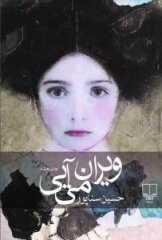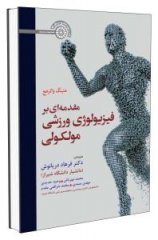اگر فایلهای پاک شده چیزی مانند کدها یا عکس و فیلم آماده تحویل به مشتری، یا کل پروژه پایان نامه تحصیلی باشد، که دیگر باید خیلی آدم خوش بنیهای باشید تا کارتان به اورژانس نکشد.

اما در بدترین حالتها هم باز جای امیدی باقی است. ممکن است فایلهای شما هنوز جایی روی هارد دیسکتان زنده بوده و فقط راه خود را گم کرده باشند. تنها کاری که باید بکنید، یادگیری شیوه یافتن آنها در باتلاق هارد دیسک سیستم است. شاید با استفاده از ابزار و شیوه درست، یافتن فایلهای پاک شده تنها به سادگی چند گام کوتاه باشد. اما باید شانس خوبی هم داشته باشید.
خان اول
خوب، شما فایل بسیار مهمی را از دست دادهاید. زیاد وحشت نکنید. ابتدا یک نفس عمیق بکشید، حال به راهحلهای ممکن فکر کنید. یک بار دیگر با دقت پوشهای که فایل را ذخیره کردهاید و همچنین سطل آشغال یا Recycle Bin کامپیوتر را کنترل کنید. شاید هم فایل اشتباها به پوشه دیگری منتقل شده باشد! بهتر است آن دور و اطراف را خوب بگردید. چیزی پیدا نکردید؟
۱- هر کاری را که در حال انجام آن با کامپیوتر هستید، متوقف کنید:
وقتی سیستم عامل شما فایلی را پاک میکند، در حقیقت تنها آدرس محلی که فایل روی هارد قرار داشته را به عنوان فضای خالی علامتگذاری میکند. فایل هنوز آنجا است، اما کامپیوتر شما همیشه از فضای خالی بیشتر استقبال میکند و فایلهای جدید را دوان دوان روانه فضای خالی شده میکند. در صورتی که چنین اتفاقی برای محل دفن فایل بیفتد، کار بازیابی آن بسیار سختتر میشود. این بدان معناست که شما باید کار با کامپیوتر را به حداقل ممکن برسانید. هر فایل جدیدی که ذخیره میکنید یا هر اطلاعات جدیدی که سیستم عامل روی هارد دیسک مینویسد، شانس شما برای بازیابی فایلتان کاهش مییابد.
۲- برنامه بازیابی مناسبی را انتخاب کنید:
ویندوز: اگر از ویندوز استفاده میکنید، خوشبختانه دامنه انتخاب برنامه بازیابی رایگان بسیار وسیعی در اختیار دارید. برخی از برنامه های قابل تامل مانند Undelete Plus یا PC Inspector File Recovery و Restoration انتخابهای کاملا مناسبی خواهند بود.
Undelete Plus یکی از راحتترین رابطهای کاربری را در این بین دارد و برای استفاده از آن مشکل چندانی نخواهید داشت. این برنامه همچنین سیستم فیلتر پیشرفتهای دارد که یافتن نوع خاصی از فایل را در میان انبار کاه فایلهای پاک شده، راحتتر میسازد. ولی برخی میگویند دو برنامه دیگر، در یافتن و بازیابی فایلها، بهتر عمل میکنند. نکته جالب بعدی، پرتابل بودن برنامه Restoration است، که آن را به یکی از همراهان جدایی ناپذیر یعنی کول دیسک شما تبدیل میکند.
اگر هم از این برنامهها خوشتان نیامد، سری به Recuva بزنید و آن را امتحان کنید. چون به نظر می رسد برنامه قوی و قابل اعتنایی است. در هنگام از دست دادن اطلاعات حیاتی، چنگ زدن به هر ریسمانی برای نجات، خالی از فایده نخواهد بود.
همه سیستم عاملها: اگر از سرو کله زدن با پنجره ترمینال یا خط فرمان سیستم واهمهای ندارید، برنامه رایگان Photo Rec بدون وابستگی به سیستم عامل خاصی، انتخاب کاملا مناسبی به نظر می رسد. درست است که از نام برنامه به نظر می رسد که فقط با عکسها سرو کار دارد، اما به خوبی از پس انواع فایل بر میآید.
Test Disk هم از برنامههای بازمتن قوی برای بازیابی فایلهای گم شده است. این برنامه نه تنها میتواند به بازیابی فایلهای پاک شده از هاردهای با فرمتهای مختلف بپردازد، بلکه توانایی بازیابی و اصلاح سکتور بوت بسیاری از هاردها را هم دارا است.
۳- فایلهایتان را بازیابی کنید:
حال که ابزار مناسب را انتخاب کردهاید، زمان آن رسیده که هاردتان را برای یافتن اطلاعات گمشده زیر و رو کنید. مرحله اسکن و جستجوی هارد دیسک، بسته به برنامه مورد استفاده و حجم هارد، ممکن است از چند ساعت تا چند روز طول بکشد. بعد از اتمام اسکن، شما با لیست بلند بالا و نامرتبی از تعداد زیادی فایل روبرو هستید. البته بسیاری از این فایلها چیزی بیشتر از فایلهای سیستمی به درد نخور که خود سیستم عامل هنگام کار میسازد، نیستند. شما تنها به دنبال فرمت و نام مشابه با فایلهای گم شدهتان بگردید.
اگر فایلتان را یافتهاید، تبریک میگوییم. در همین محیط برنامه میتوانید پیش نمایشی از آن را ببینید و سپس آن را در محل مورد نظرتان کپی کنید.
مراحل یک تا سه را طی کردهاید و هنوز به نتیجه نرسیدهاید؟ ممکن است تلاش دوباره با برنامه ای دیگر، شما را به مقصد برساند. اگر باز هم به نتیجه نرسیدهاید، در خان دوم با ما همراه شوید تا کمی دقیقتر به قضیه نگاه کنیم و به دنبال راهحلهای دیگری بگردیم.
خان دوم
در مرحله قبل آشنایی اولیهای با مقوله بازیابی فایل داشتیم و با برخی از برنامههای کاربردی آن آشنا شدیم. حال بگذارید نگاه دقیقتری داشته باشیم به برخی مشکلات حادتر در این زمینه، شیوههای بازیابی و ابزارهایی که در این جستجو کاربرد دارند.
بازیابی اطلاعات از هارد دیسک با مشکل بوت یا کاملا پاک شده:
از دست دادن اطلاعات فقط این نیست که یکی دو فایل را اشتباهی پاک کرده و آنها را از سطل آشغال سیستم هم بیرون بیندازیم. گاهی ممکن است به دلیل برخی اشتباهات یا مشکلات، تمامی اطلاعات هاردتان را به یکباره از دست بدهید. حتی در این حالت هم، هنوز میتوانید از خیلی از برنامههای خان قبلی برای برگرداندن اطلاعات استفاده کنید. البته ابتدا باید هارد را بر روی یک کامپیوتر دیگر نصب کنید تا از طریق سیستم عامل کامپیوتر میزبان، به هارد پاک شده دسترسی داشته باشید.
اگر هم نمی دانید که چگونه باید هارد بدون بوتتان را به یک کامپیوتر دیگر وصل کنید، یا اینکه دسترسی به کامپیوتر دیگری ندارید، یک سی دی لایو لینوکس میتواند بهترین کمک برای نجات فایلهایتان باشد.
عکسهای گم شده را بازیابی کنید:
اگر به احیاء عکسهایتان از حافظه آسیب دیده دوربین دیجیتال نیاز دارید، جای خوشحالی است که تقریبا همه برنامههای معرفی شده در خان اول، توانایی این کار را دارند. تنها کافی است قبل از باز کردن برنامه بازیابی مورد نظر، کارت حافظه آسیب دیده را با دوربین یا کارت خوان، به کامپیوتر وصل کنید و از عکسها را از کارت حافظه بازیابی کنید.
ممکن است برخی برنامههای اختصاصی بازیابی عکس مانند Zero Assumption Digita l Image Recovery هم بتوانند کمک خوبی در این مرحله باشند.
بازیابی اطلاعات از CD و DVD های خش افتاده و آسیب دیده:
اگر اطلاعاتی را که به دنبال آنها هستید، بر روی سی دی یا دی وی دی باشند، فرایند بازیابی به کلی متفاوت از شیوههای قبلی خواهد بود. برنامه رایگان CD Recovery Toolbox به صورت اختصاصی برای بازیابی اطلاعات بخشهایی از سی دی که قابل خواندن هستند طراحی شده، تا هر اندازهای که ممکن باشد اطلاعات را از یک دیسک آسیب دیده بیرون کشیده و نجات دهد.
اگر این کار هم برای سی دی یا دی وی دی شما موثر نبود، بد نیست سری به برنامه CDCheck هم بزنید، که برای ۳۰ روز رایگان است. اگر هنوز هم به دلیل خشهای فراوان، با مشکل مواجهاید، بهترین راهحل، حذف این خش و خطوط از روی سطح سی دی است. یکی از روشهای خوب برای این کار استفاده از تکهای پنبه یا دستمال نرم به همراه کمی خمیر دندان است. هر چند در صورتی که به دنبال نتیجه بهتر باشید، باید کمی هزینه کرده و یک دستگاه خش گیر سی دی به همراه مواد ویژه همراه آن را از بازار تهیه کنید. البته یادتان باشد که این کارها را با مسئولیت خودتان انجام میدهید.
خان سوم
مراجعه به موسسات بازیابی اطلاعات:
اگر هیچ کدام از روشهای گفته شده مشکل را برطرف نکرد میتوانید به شرکتهایی مراجعه کنید که تخصص شان بازیابی اطلاعات است. آنها با دریافت هزینه با ابزارهای نرمافزاری و سختافزاری تخصصی، کار بازیابی اطلاعات را انجام میدهند. شاید اطلاعات از دست رفته آنقدر اهمیت داشته باشند که دنبال چنین راهحلی بروید.
خان چهارم
علاج واقعه قبل از وقوع باید کرد:
همیشه بهترین روش بازیابی اطلاعات، پیشگیری و پیشدستی با یک برنامه پشتیبانگیری کاربردی است. اگر اطلاعات شما به صورت خودکار بر روی ابزارهای پشتیبانگیری منتقل شوند، نسخههای پشتیبانتان مرتبا کنترل شده و بدون اشکال باشند و همیشه چند کپی مطمئن از فایلهای پشتیبانتان داشته باشید، هیچ وقت به خود زحمت نمیدهید که با مشقت فراوان به دنبال بازیابی و باز پسگیری فایلهایتان باشید.
بخش مرجع کتابخانه ی مرکزی کانون اسلامی انصار
این آدرس ایمیل توسط spambots حفاظت می شود. برای دیدن شما نیاز به جاوا اسکریپت دارید